未越狱的机器也可以使用 iTools, iFunbox, iExplorer 对 Library, Documents 目录进行操作,以解锁、修改软件的。
基础知识:在XXXXX.app的目录中,必有document 和 library 两个文件夹,这就是存档文件夹。
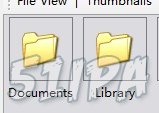
在此做出教程关于几个常用的电脑终端管理苹果设备的文件管理教程:
【①同步助手】
1、文件浏览
打开“同步助手”,点击左侧的“设备”,再点击顶部的”文件管理”,会呈现精心组织的界面。
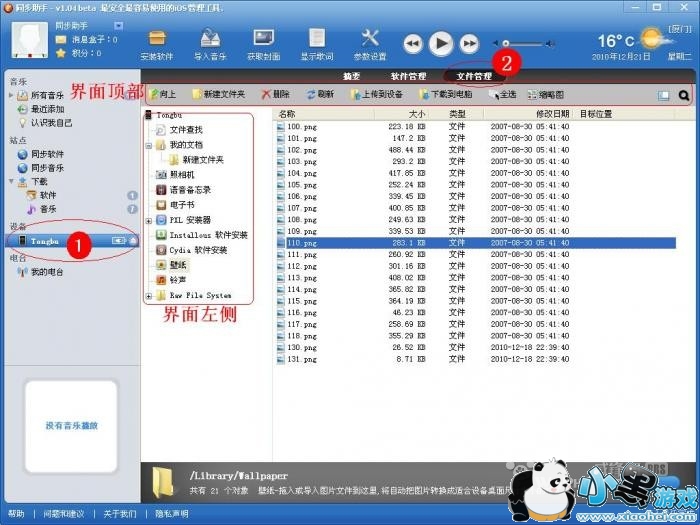
界面的顶部是一些基本的操作, 包括”向上”、”新建文件夹”、”删除”、”刷新”、”上传到设备”、”下载到电脑”、”全选”、”缩略图”、”视图转换”、”搜索”。
界面的左侧是常用文件目录,
包括”我的文档”、”照相机”、”语音备忘录”、”电子书”、”壁纸”、”铃声” 、“Cydia软件安装”、“Installous软件安装”、“PXL软件安装”、”Raw File System”。
当你想把电脑上的文件(文档、照片、语音、壁纸、铃声、软件等)传到设备上时,
你可以先选中想要保存该文件的目录,然后选择
1、 点击”上传到设备”:选择电脑上的文件,直接上传到当前目录下;
2 或者直接将文件拖曳到当前目录下。

同样,当你想把设备上的文件(文档、照片、语音、壁纸、铃声、软件等)传到电脑上时,
你可以先选中文件,然后选择
1、点击”下载到电脑”:在弹出窗口中选择电脑上的文件目录;
2、或者直接将文件拖曳到想要保存文件的目录。

同时,您还可以打开plist文件,直接进行编辑,很方便吧。

”同步助手”文件管理还提供三个软件安装目录,让您能够更快捷地上传软件。
“Cydia软件安装”:使用同步助手将下载的deb安装包上传到 “Cydia 软件安装”,重启手机即完成安装。

“Installous软件安装”:使用同步助手将下载的ipa文件上传到”Installous软件安装”,在手机上完成安装。

“PXL软件安装”:使用同步助手将下载的pxl文件上传到”PXL软件安装”,在手机上完成安装。

2、文件查找
您可以在搜索栏中,输入你想查找的文件,更直接地搜索到想要的文件。
首先选定搜索目录,单击右方的搜索图标,在弹出的搜索框中可选择搜索范围。
TIP:点击搜索框右边的小叉可以停止搜索。





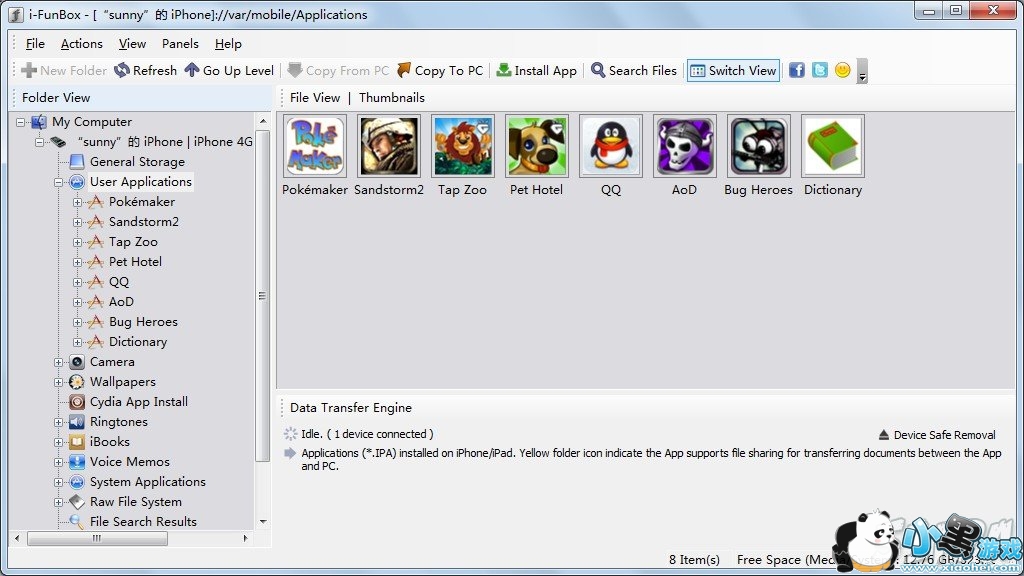
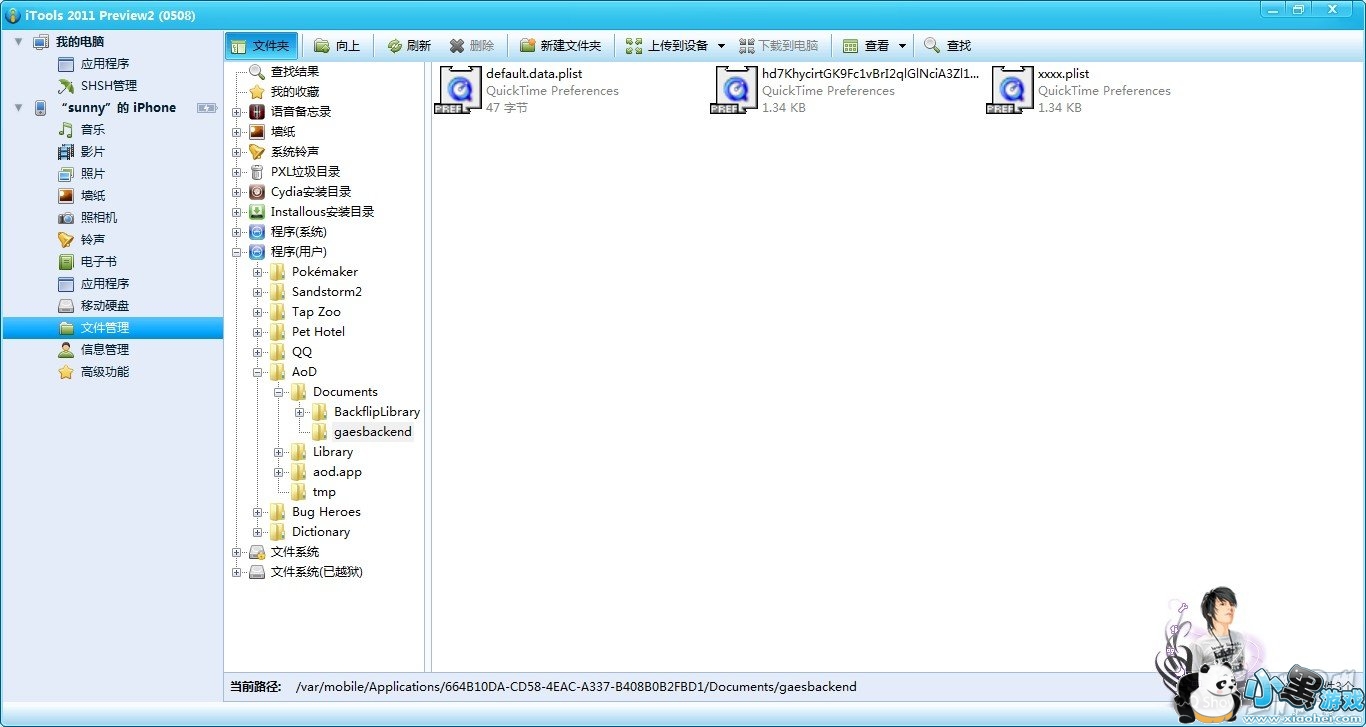



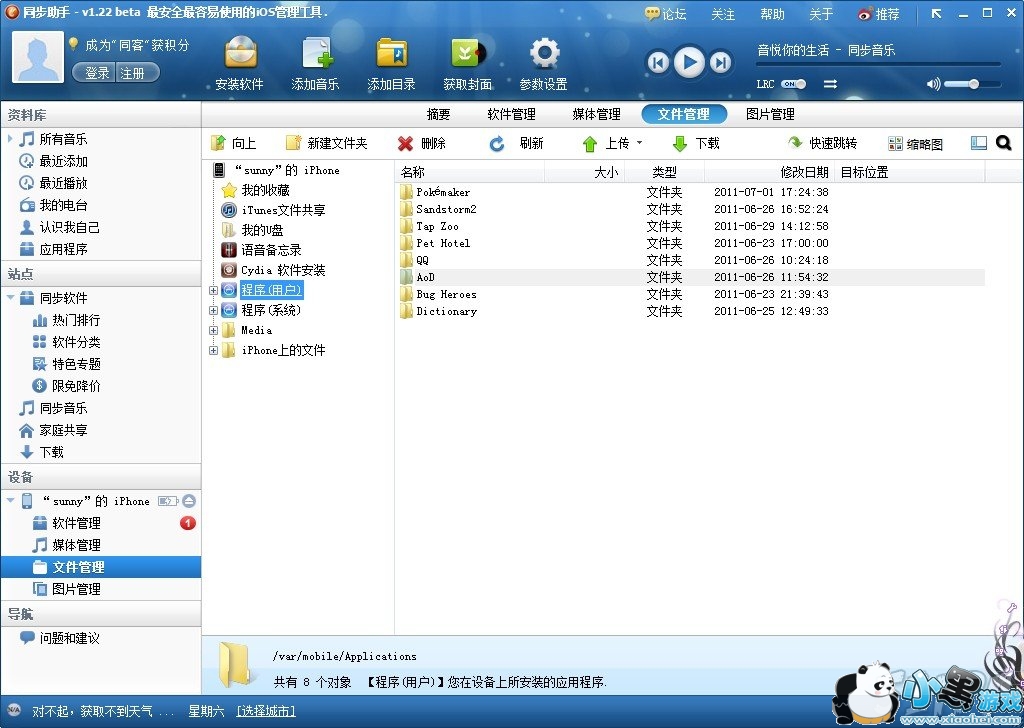
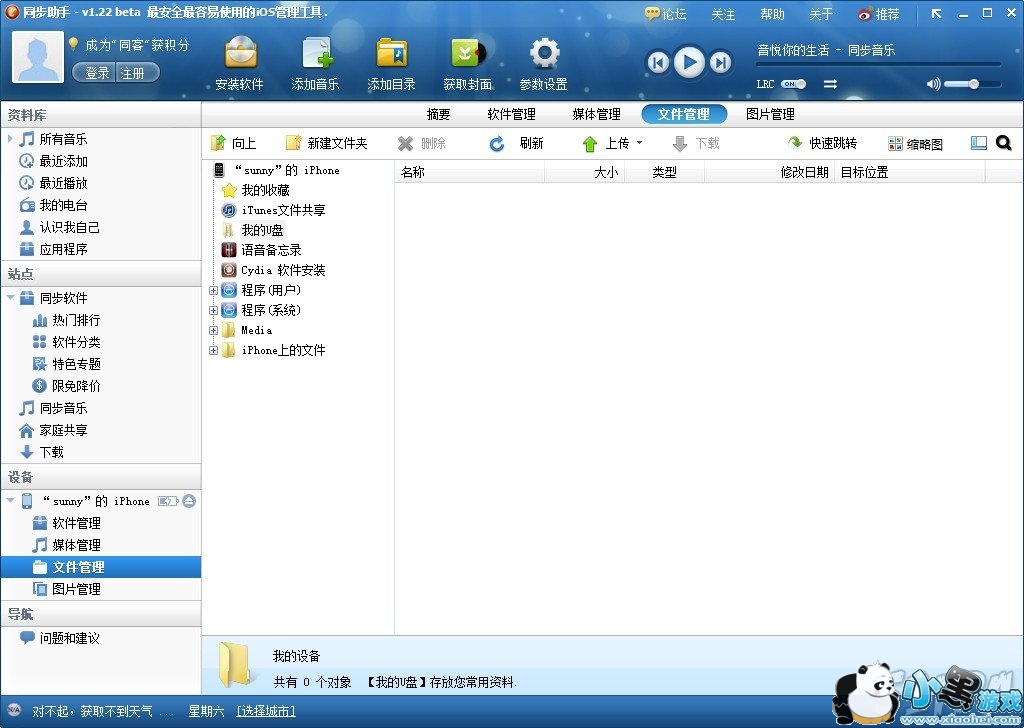
以army of darkness作为example
我们把附件xxxx.plist下载下来,然后点文件管理

进入相应的文件夹内

点击上传文件

把文件名做出相应的修改,完成
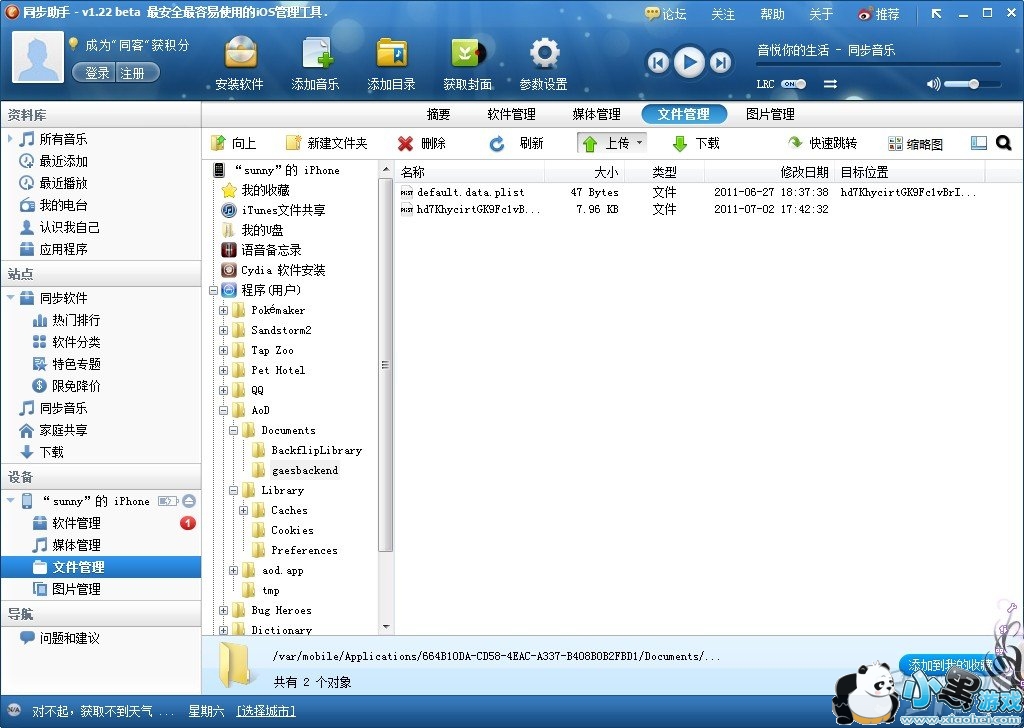
【②iTools】
未越狱的机器也可以使用 iTools, iFunbox, iExplorer 对 Library, Documents 目录进行操作,以解锁、修改软件的。
我们以老大发的army of darkness作为example
http://bbs.51ipa.com/forum.php?m ... rmy%2Bof%2Bdarkness
我们把附件xxxx.plist下载下来,然后点文件管理

进入相应的文件夹内

点击上传文件

把文件名做出相应的修改,完成
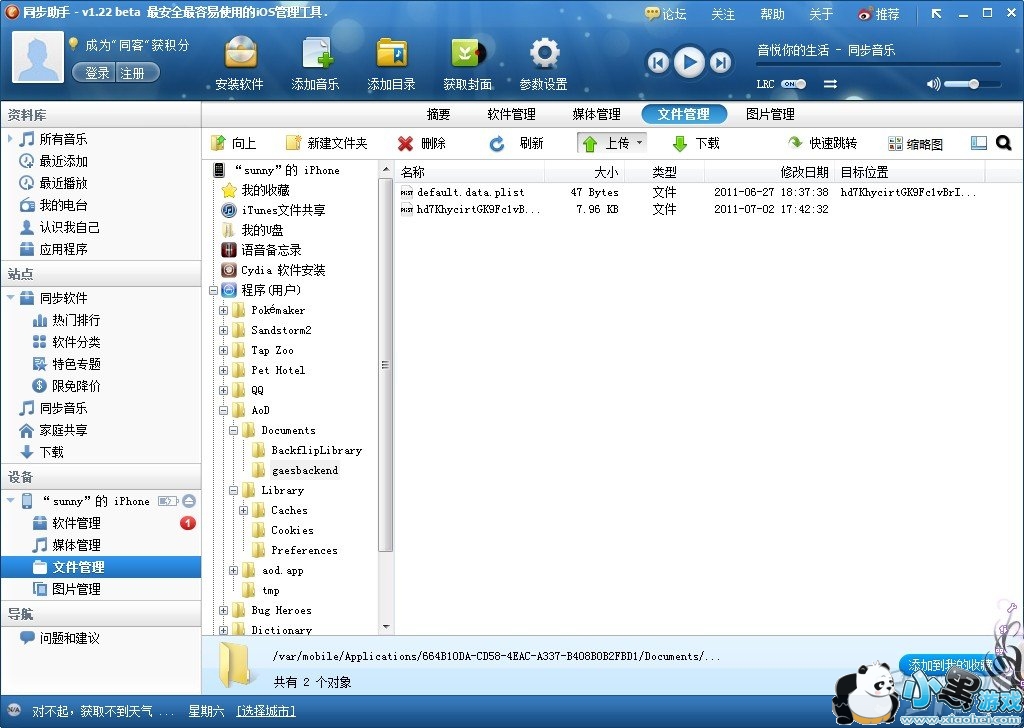
【②iTools】
刚刚在同步助手里说明了同步助手的详细资料,接下来几个工具就不详细说明了,都是一样的。
我们再以老大发的army of darkness作为example
http://bbs.51ipa.com/forum.php?m ... rmy%2Bof%2Bdarkness

点击itools左边一栏的文件管理

以使用同步助手的相同方式找到相应文件夹,覆盖相应文件,完成
【③ifunbox】

在左边一栏找到用户软件,(英文版的叫做User applications)
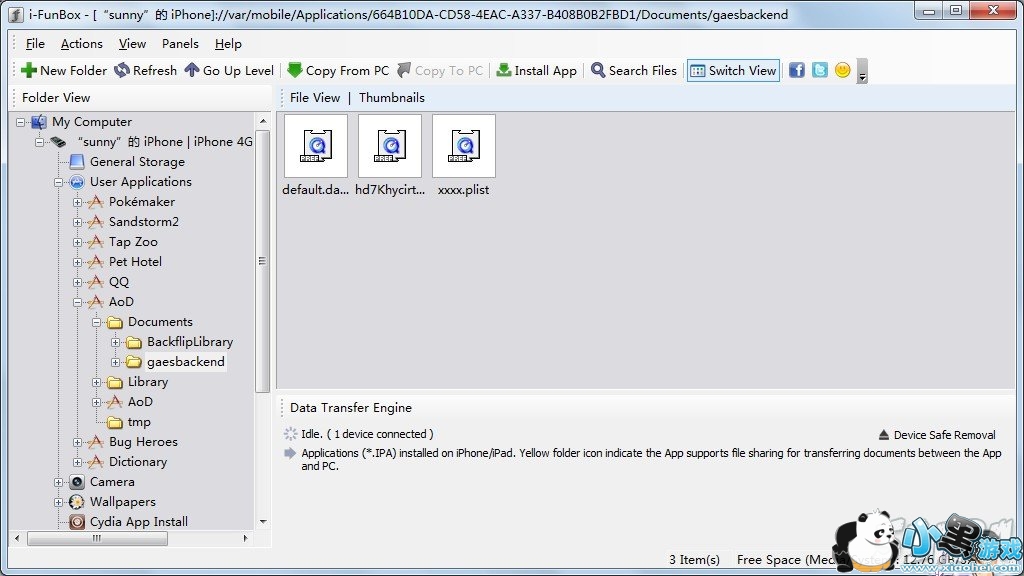
点击相应的文件夹,覆盖相应的文件,完成
【④iFile】
这个是与safari download manage配合用于暂时用不了电脑,但还是想作弊。
主界面有applications,这里放的是用户软件(就是使用ipa安装的软件)
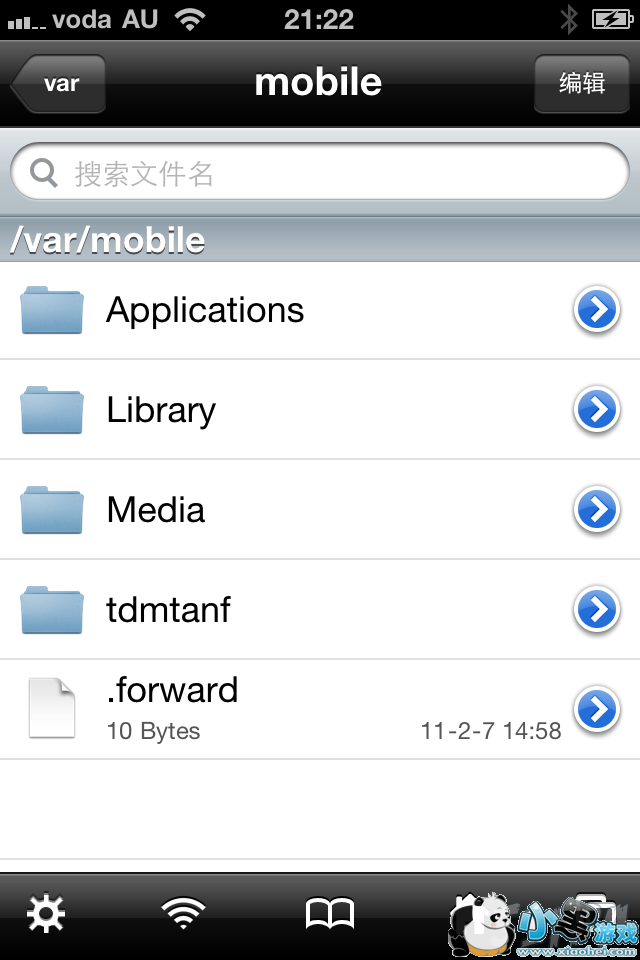
在硬盘主界面的applications放的是系统软件(就是使用deb和pxl安装的软件)

找到相应的文件夹

覆盖相应的文件,完成。





 开车了直播盒子
开车了直播盒子 AutoRuns软件v13.96电脑端极速安装
AutoRuns软件v13.96电脑端极速安装 上鱼直播ios
上鱼直播ios 家校邦教师版
家校邦教师版 剑祖
剑祖 怪物狩记
怪物狩记